
ps怎么加文字框?
下面教大家如何用ps添加文字框。
1、首先打开ps,然后按下Ctrl+N创建画布
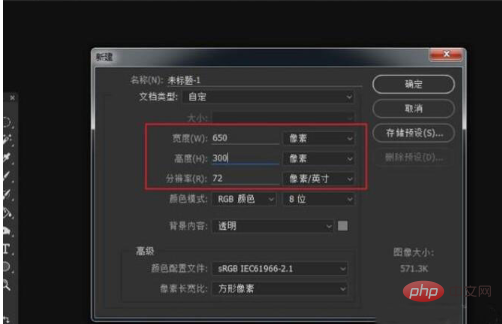
2、接着选择左侧工具栏的矩形工具
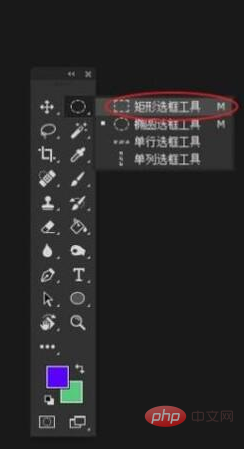
3、在画布中绘制矩形选区。
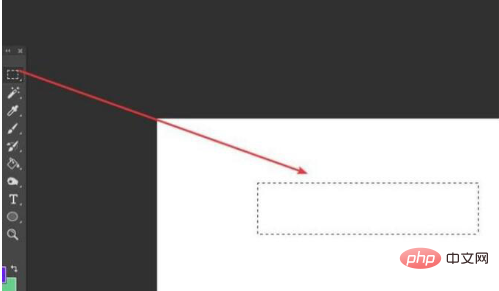
4、再点击菜单栏的图层→新建→图层,创建一个新图层。
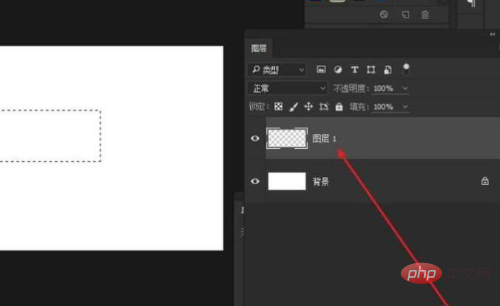
5、然后点击菜单栏的编辑→描边,对当前选区进行描边操作。
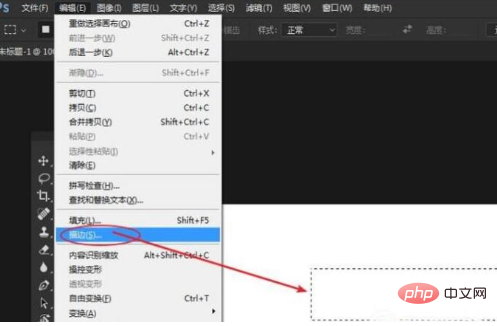
6、在弹出的描边属性进行设置,将描边“大小设为:1px 颜色设为:紫色,位置:居中”。
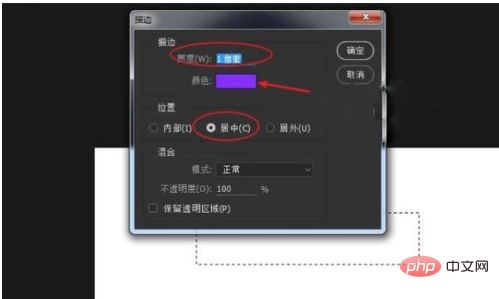
7、用矩形工具按住Alt键,框选减去的选区范围。
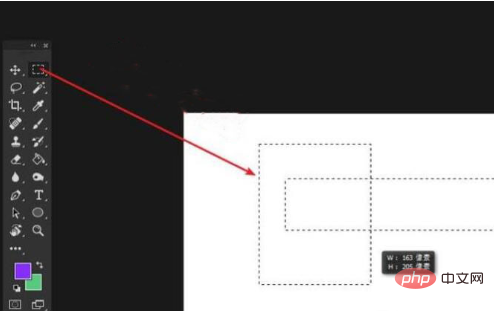
8、设置前景色为紫色,再用油漆桶工具对选区进行填充。
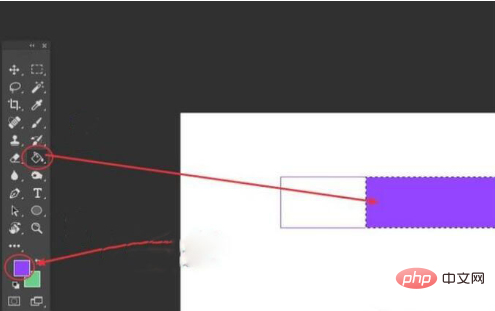
9、然后选择左侧工具栏的文本工具,在边框空白区域输入文字。
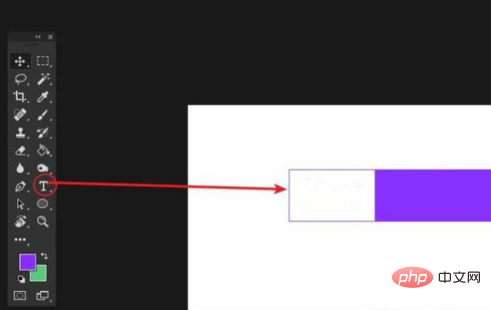
10、接着选择形状工具下的线条工具,按鼠标左键选择就行了。
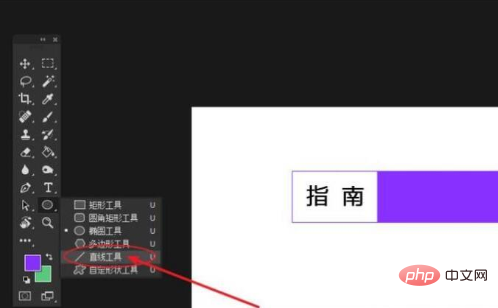
11、然后在工具选项栏上设定填充颜色为白色,再用线条工具绘制一根线作为装饰。
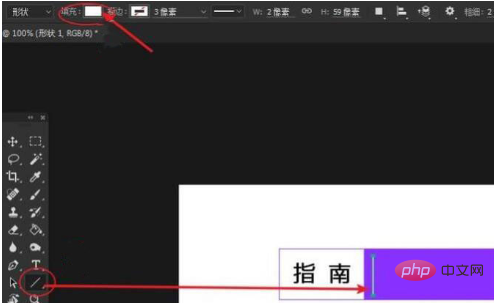
12、用同样的方法,输入主题文本内容,可以输入快捷键Ctrl+T调出自由变换工具来调整文字的大小。
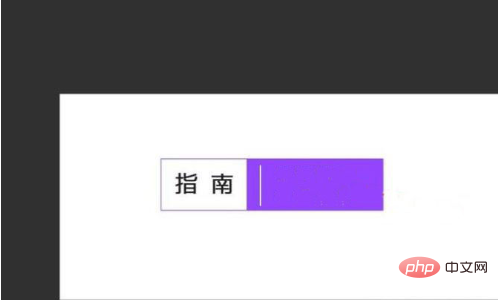
 站长资讯网
站长资讯网